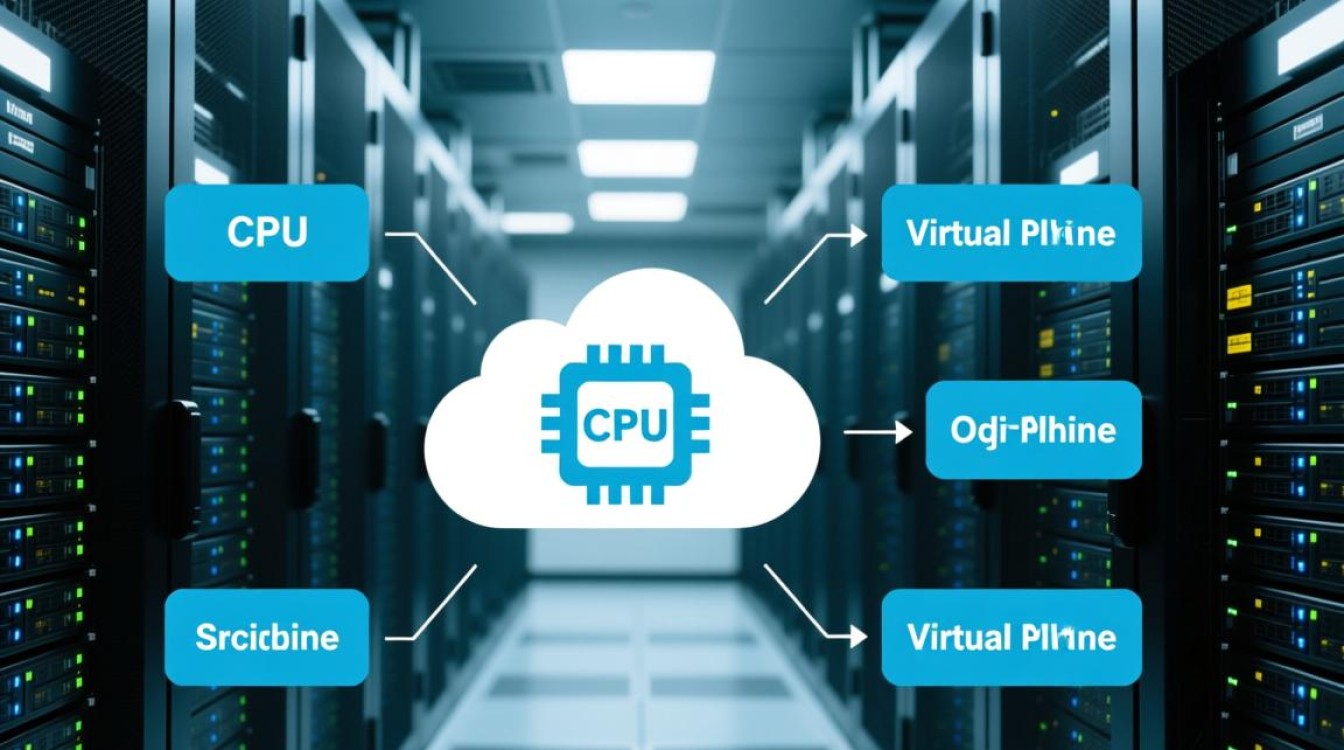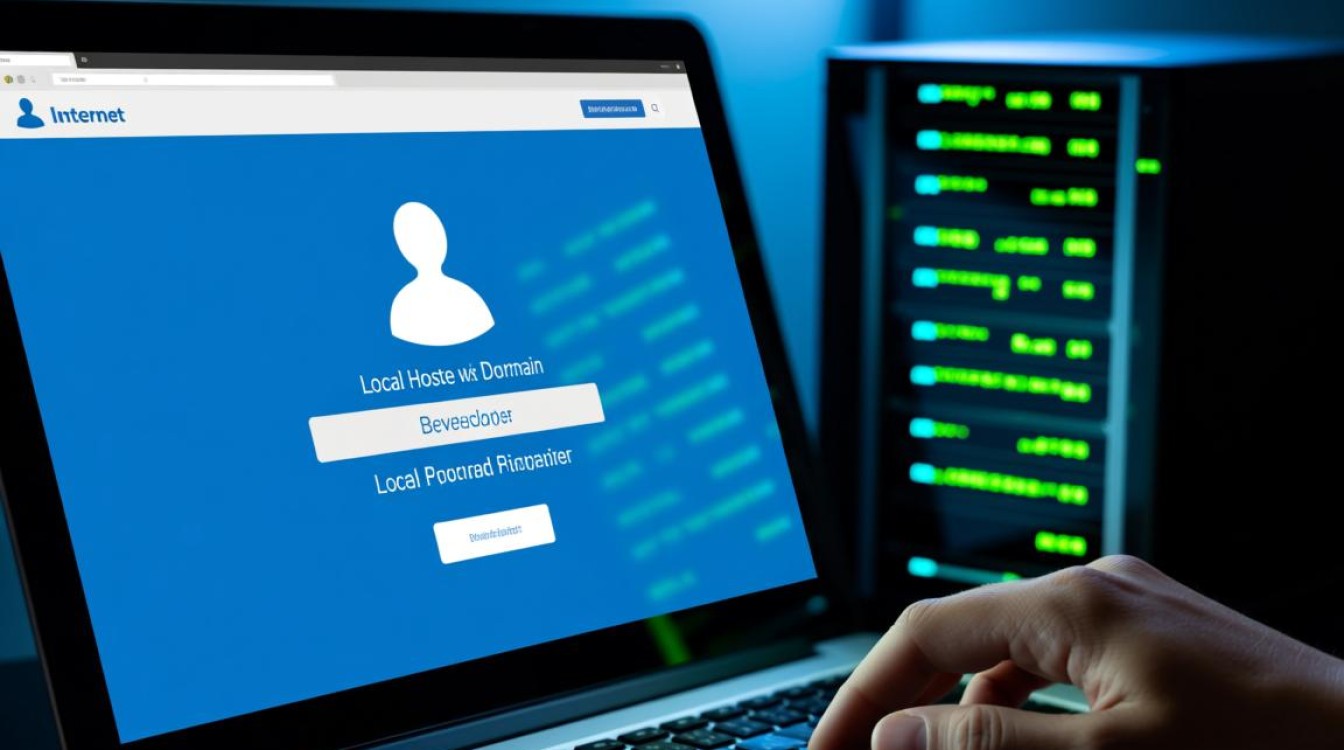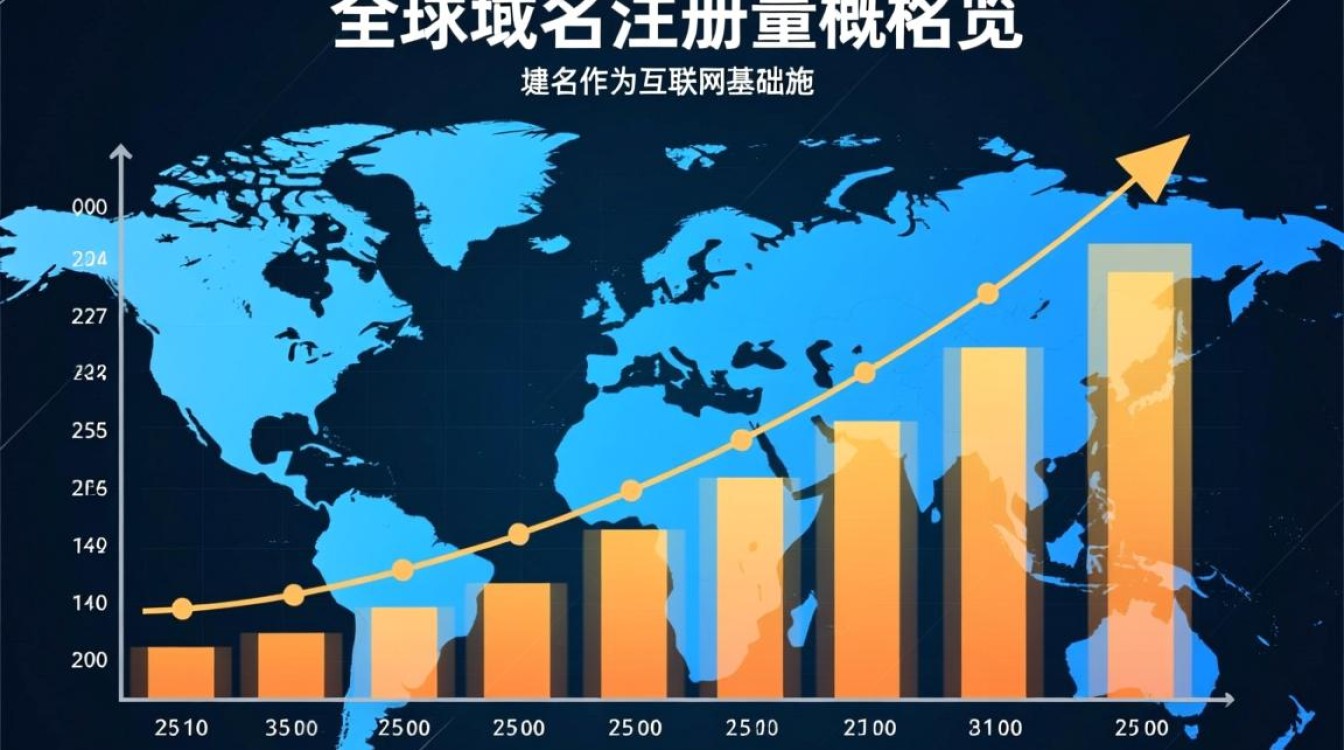虚拟机进入固件的重要性
在现代计算环境中,虚拟机(Virtual Machine, VM)已成为软件开发、测试、部署和系统管理的重要工具,虚拟机通过模拟物理硬件环境,允许用户在同一台物理机上运行多个独立的操作系统实例,虚拟机的灵活性和功能性很大程度上依赖于对其底层固件(Firmware)的访问和控制,固件是硬件与操作系统之间的桥梁,负责初始化硬件、引导操作系统以及提供运行时服务,对于虚拟机而言,进入固件界面(如BIOS或UEFI设置)是进行高级配置、故障排除和性能优化的关键操作,本文将详细介绍虚拟机进入固件的方法、适用场景以及注意事项,帮助用户更好地理解和掌握这一技能。

虚拟机固件的基础概念
虚拟机的固件通常由虚拟化平台(如VMware、VirtualBox、Hyper-V等)提供,模拟物理计算机的BIOS(基本输入输出系统)或UEFI(统一可扩展固件接口),BIOS是传统的固件形式,采用16位实模式,功能相对简单;而UEFI是现代固件标准,支持32位/64位保护模式,提供更快的启动速度、更大的磁盘支持以及安全启动等功能,虚拟机固件不仅负责虚拟硬件的初始化(如CPU、内存、存储设备等),还通过虚拟设备接口(如虚拟键盘、鼠标显示器)与用户交互。
进入虚拟机固件界面通常需要通过特定的按键组合或虚拟化平台的管理工具触发,与物理机不同,虚拟机的固件设置可能受到虚拟化平台的限制,例如某些高级功能可能需要宿主机(Host OS)的支持或特定的许可证权限,了解虚拟机固件的访问方式是进行有效管理的前提。
进入虚拟机固件的常见方法
不同虚拟化平台进入固件界面的方法略有差异,但核心逻辑一致:在虚拟机启动过程中拦截硬件初始化流程,进入固件配置界面,以下是主流虚拟化平台的操作步骤:
VMware Workstation/Player
VMware是常用的桌面虚拟化软件,进入固件界面有两种方式:
- 开机按键触发:虚拟机启动时,迅速按下
Shift + O组合键(部分版本可能需要Esc键),进入启动选项界面,选择“Enter Setup”或类似选项即可进入BIOS/UEFI设置。 - 通过VMware工具栏:在虚拟机运行状态下,点击VMware工具栏的“虚拟机”菜单,选择“电源”->“打开电源到BIOS/UEFI设置”。
Oracle VirtualBox
VirtualBox是开源虚拟化平台,进入固件的方法较为简单:
- 开机按键触发:虚拟机启动时,快速按下
F2或Del键(部分版本可能为F12),直接进入固件设置界面。 - 通过虚拟机设置:关闭虚拟机后,在VirtualBox管理器中选择虚拟机,点击“设置”->“系统”->“主板”,勾选“启用EFI(仅限某些操作系统)”后启动,并在启动时按指定按键进入。
Hyper-V(Windows平台)
Hyper-V是Windows内置的虚拟化技术,进入固件界面需要通过Hyper-V管理器:
- 通过启动选项:在Hyper-V管理器中右键选择虚拟机,点击“设置”->“处理器”,勾选“启用固件设置启动”,然后启动虚拟机,在启动界面按
Esc键进入UEFI设置。
KVM/QEMU(Linux平台)
基于KVM/QEMU的虚拟机进入固件通常需要通过命令行:

- 使用qemu-system命令:在启动虚拟机时添加
-bios参数指定固件文件(如-bios /usr/share/OVMF/OVMF_CODE.fd),然后在启动时按F2或Esc进入设置。
进入固件的适用场景
虚拟机进入固件界面并非日常操作,但在以下场景中至关重要:
系统安装与引导配置
在安装操作系统(尤其是Linux或自定义系统)时,可能需要通过固件设置调整启动顺序(如从U盘或ISO镜像启动)、启用或禁用Secure Boot(安全启动),或配置虚拟硬件(如添加虚拟硬盘、修改内存分配),安装Windows 11时,可能需要在UEFI中开启TPM 2.0支持。
硬件兼容性调试
虚拟机可能因硬件配置不当导致无法启动或性能问题,通过固件界面可以检查虚拟硬件状态,
- 确认CPU是否开启虚拟化技术(如Intel VT-x或AMD-V);
- 调整内存热插拔或PCI设备 passthrough(直通)设置;
- 修复因固件配置错误导致的启动失败(如MBR/GPT分区表冲突)。
安全与权限管理
固件界面提供了安全相关的配置选项,
- Secure Boot:仅允许签名操作系统启动,防止恶意软件入侵;
- 固件密码:设置启动密码或固件访问密码,防止未授权修改;
- TPM(可信平台模块):启用虚拟TPM以支持BitLocker、磁盘加密等功能。
性能优化
对于高性能计算场景,可通过固件调整虚拟硬件参数,
- 开启CPU NUMA(非一致性内存访问)支持,优化多虚拟机性能;
- 修改PCI设备延迟设置,减少I/O瓶颈;
- 调整固件日志级别,加速系统启动过程。
注意事项与最佳实践
虽然进入虚拟机固件功能强大,但操作不当可能导致系统不稳定或数据丢失,需注意以下事项:
备份虚拟机状态
在修改固件设置前,建议对虚拟机进行完整快照或备份,以便在配置错误时快速恢复,修改启动顺序或禁用关键硬件可能导致虚拟机无法启动,快照可避免数据丢失。

理解固件选项的含义
固件中的部分选项(如“ACPI Settings”“SATA Mode”等)对系统运行有直接影响,在修改前,需查阅虚拟化平台的文档或操作系统要求,避免盲目调整,将SATA模式从“AHCI”改为“IDE”可能导致某些操作系统无法识别硬盘。
兼容性检查
不同虚拟化平台的固件实现存在差异,例如VMware的EFI支持可能与VirtualBox不完全一致,在跨平台迁移虚拟机时,需确保固件设置兼容目标平台,否则可能导致启动失败。
安全启动与操作系统兼容性
启用Secure Boot后,仅支持符合UEFI规范的操作系统(如Windows 10/11、较新版本的Linux),若运行老旧系统或自定义内核,可能需要暂时禁用Secure Boot,或添加自定义签名证书。
资源限制与性能影响
虚拟机固件的某些功能(如TPM模拟、硬件直通)可能占用宿主机资源,导致性能下降,需根据实际需求权衡功能启用与否,避免过度配置。
虚拟机进入固件是高级管理和故障排除的核心技能,通过合理配置固件,可以优化系统性能、解决兼容性问题并增强安全性,无论是系统安装、硬件调试还是安全设置,掌握不同虚拟化平台的固件访问方法都至关重要,固件操作风险较高,用户需在充分了解设置含义的基础上,结合备份和兼容性检查,确保虚拟机稳定运行,随着虚拟化技术的不断发展,固件功能将更加丰富,深入理解其底层原理将有助于更好地发挥虚拟机的潜力。